目次
あなたのような読者が、MUOを支えています。当サイトのリンクを使って購入された場合、アフィリエイト報酬を得ることがあります。続きを読む
Spotifyでプレイリストをコピーできることをご存知でしょうか?これは、あなたが好きなプレイリストを見つけたり、共同プレイリストを聴いていて、誰かがあなたの好きな曲を削除するかもしれないと心配している場合、非常に便利です。
また、プレイリストを共有したいと言われたときにも、自分の音楽的なやましさを含まずに、すぐにコピーを作成することができます。
デスクトップとモバイルの両方でSpotifyのプレイリストを複製する方法を学びたい方は、このまま読み進めてください。
デスクトップでSpotifyのプレイリストをコピーする方法
プレイリストのコピーは、知っておいて損はないSpotifyのトリックの1つです。幸いなことに、このプロセスはコンピュータ上のあらゆるファイルをコピーするのと似ています。
Spotifyアプリを起動し、コピーしたいプレイリストの再生を開始します。次に、曲の1つをクリックし、WindowsではCtrl A、MacではCommand Aを押して、すべての曲を選択します。曲の1つを右クリックし、プレイリストに追加>プレイリストを作成に向かいます。また、既存のプレイリストの1つに追加することもできます。
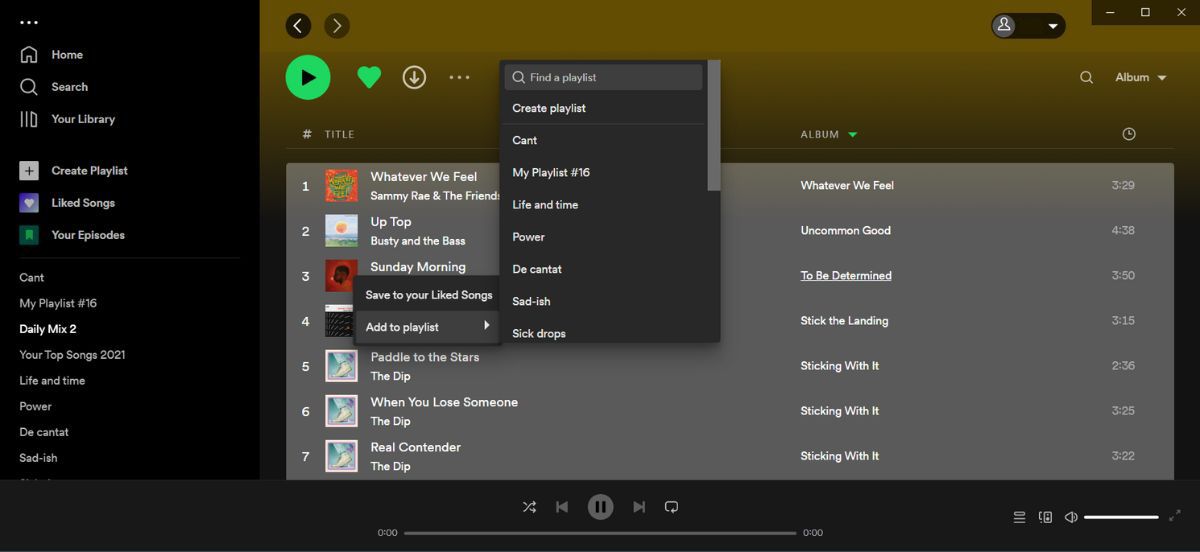
プレイリストから個々の曲をコピーすることで、完璧なSpotifyプレイリストを作成できることも知っておくとよいでしょう。
Ctrl または Command を押しながら、新規または既存のプレイリストに追加したい曲を選択します。曲を選び終えたら、そのうちの一つを右クリックして「プレイリストに追加」を選択します。
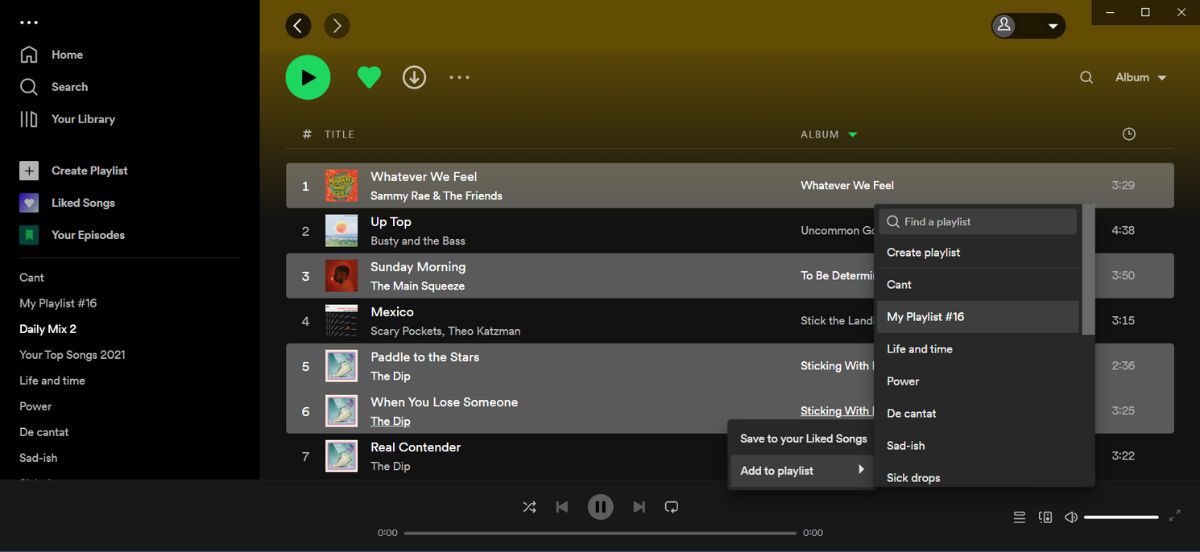
SpotifyのプレイリストをSpotifyのWebサイトでコピーすることはできません’。
モバイルでSpotifyのプレイリストをコピーする方法
当初、Spotifyのプレイリストをコピーする機能は、デスクトップ・アプリケーションでのみ利用可能でした。幸い、現在はモバイルアプリでも利用可能です。AndroidまたはiOSデバイスをお持ちの方は、以下の手順でプレイリストをコピーしてください:
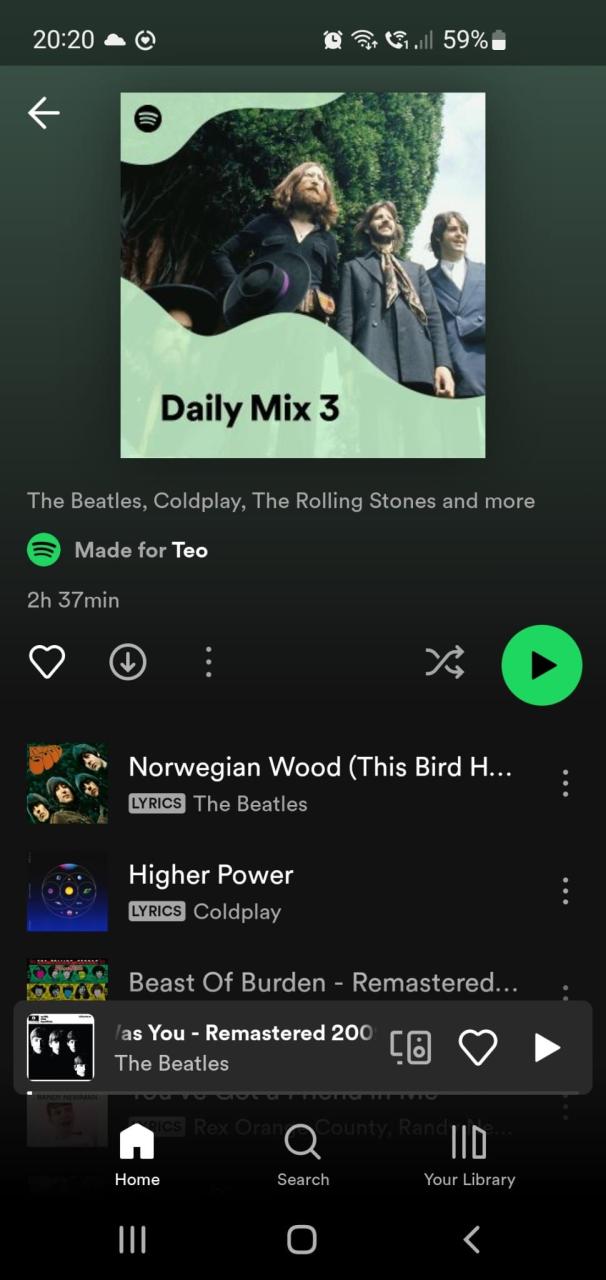
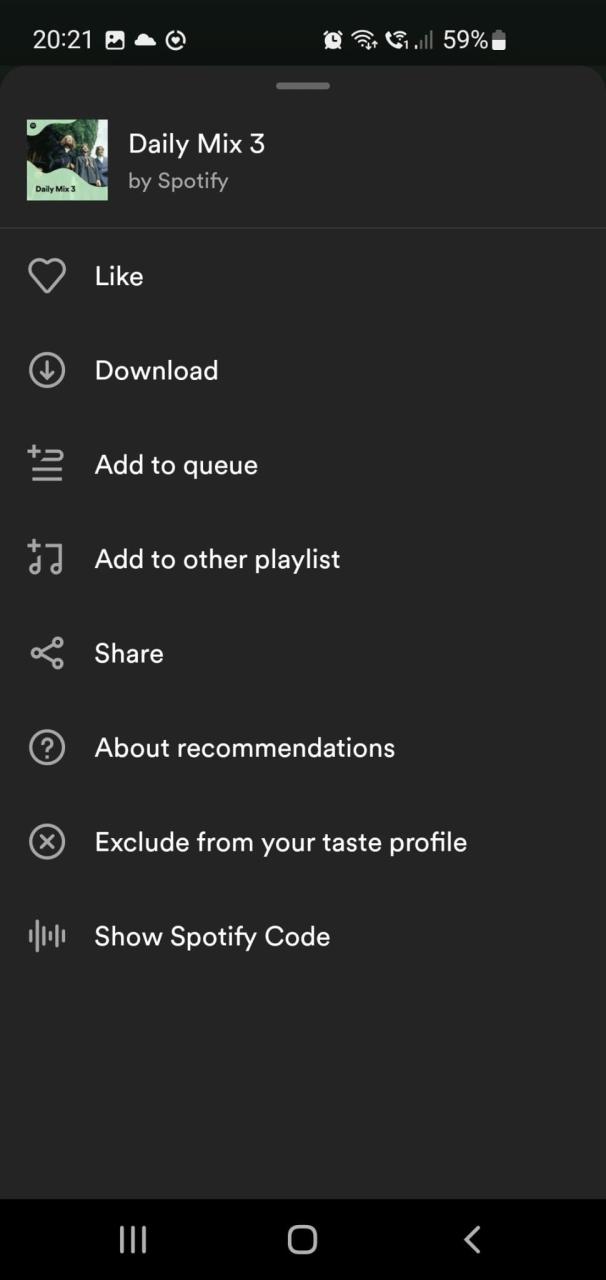
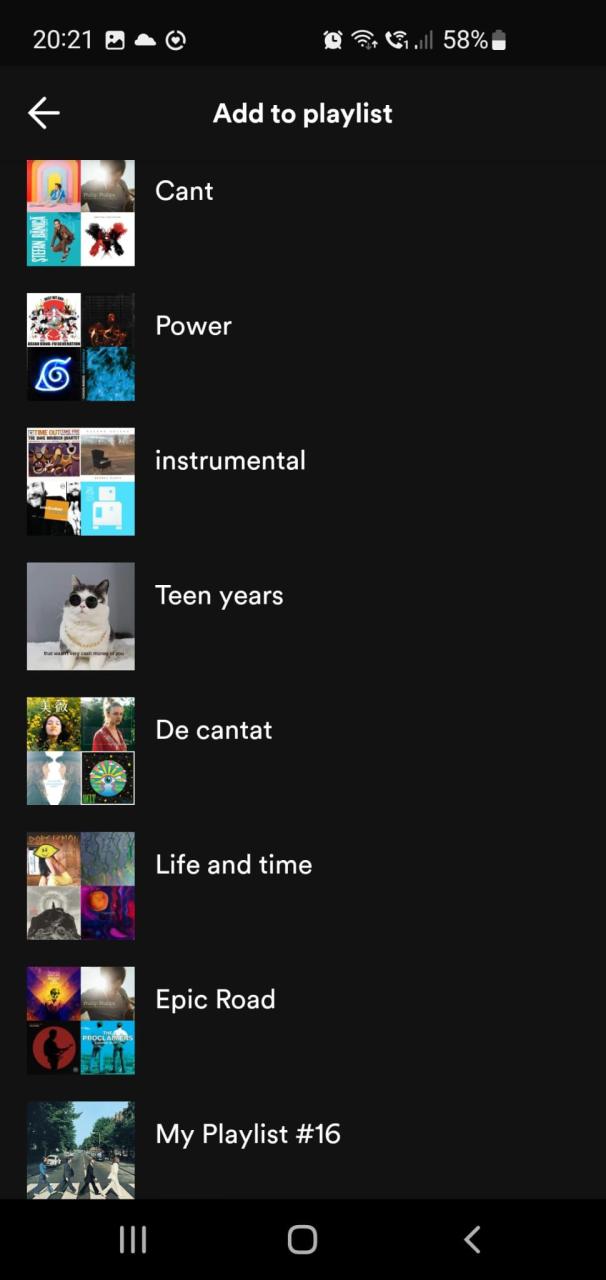
残念ながら、Spotify for mobileでは、複数の曲を一度にコピーすることはできません。代わりに、コピーしたい曲を個別にタップ&ホールドする必要があります。そして、次のウィンドウで、プレイリストに追加を選択します。お気に入りの曲をまとめたら、Spotifyのプレイリストをお友達と共有できます。
Spotifyのプレイリストを完璧に作成する
この便利なSpotifyの機能を使えば、数回クリックするだけで新しいプレイリストを素早く作成することができます。これまで述べてきたように、携帯電話で完璧なSpotifyプレイリストを作成するのは難しいかもしれません。しかし、モバイルでのSpotify体験を向上させるために使えるいくつかのトリックがあります。








